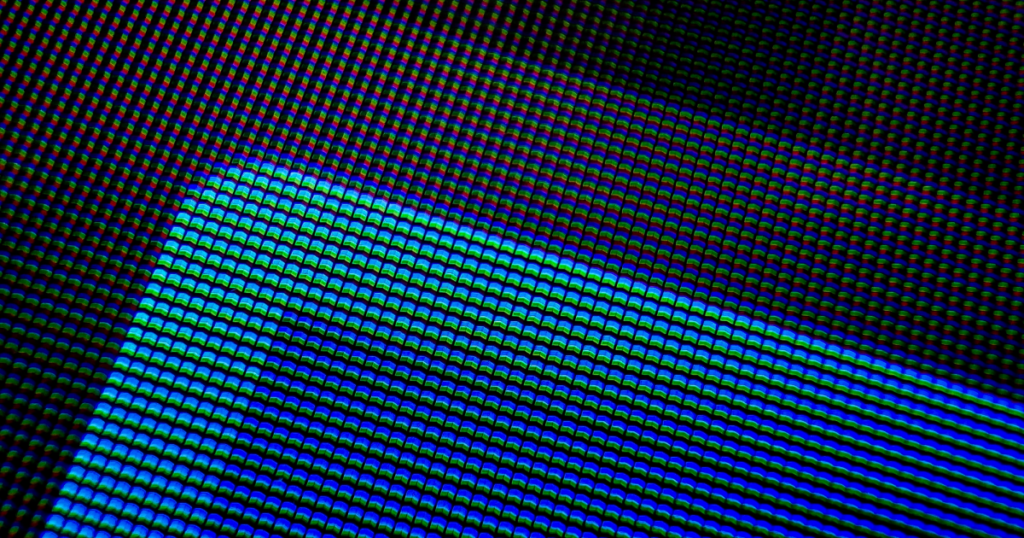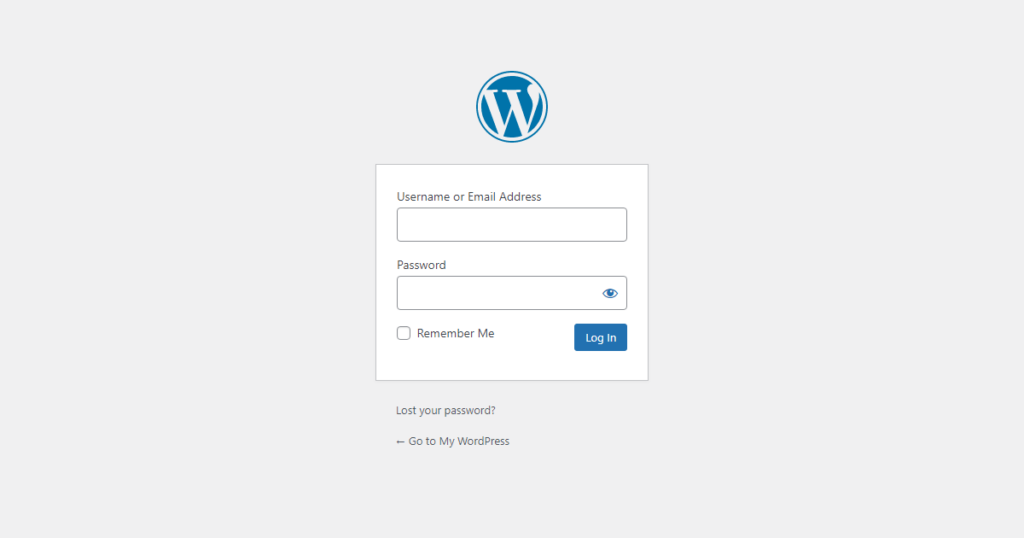什麼最容易引起訪客的注意,進而提升點閱率?是一張夠吸睛的圖片?還是一句讓人看了就想點的標題?
精選圖片就像一張歡迎卡片,第一時間抓住訪客的目光,再結合一句令訪客產生興趣的標題,就可以使其點擊進去閱讀您的文章。 那該如何選擇一張圖片來當精選圖片呢?或許自行拍攝,或許從一些免費/付費圖庫裡挑選,最重要的原則當然就是要圖文相符囉,除此之外圖片尺寸大小更是不可忽略的重點。
例如從Usplash下載一張圖,就會有幾種大小尺寸供選擇:Small, Medium, Large, Original Size。您會選擇哪一種尺寸下載,當作精選圖片呢?
以下我們就針對上述三種尺寸(Small, Medium, Large)和一建議尺寸來當精選圖片,比較其差異:
文章列表
文章列表指的就是列出您網站所有文章的頁面,例如文件,如下圖,每篇文章都會有一張縮圖,精選圖片就是該篇的文章縮圖喔
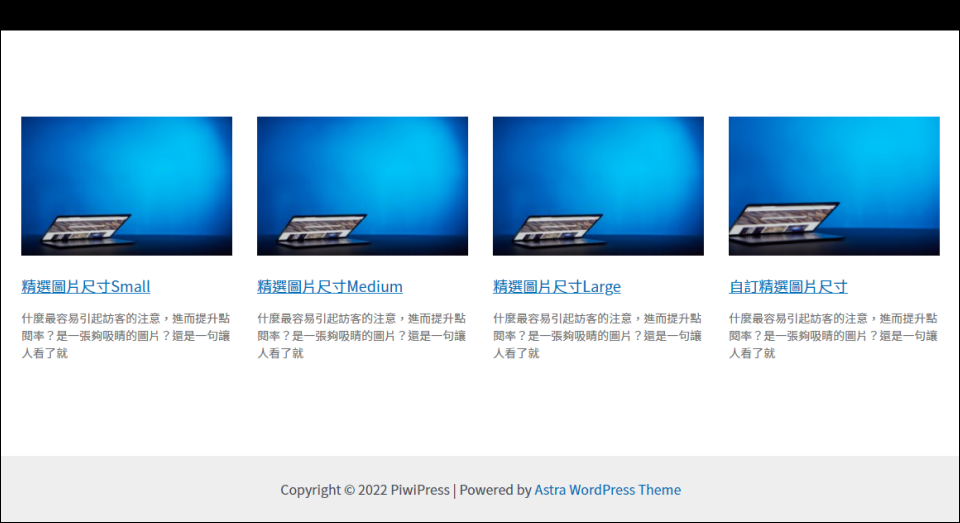
從上圖看來,從Usplash下載的三種尺寸在不經裁切的情況直接當精選圖片,在文章列表頁面的縮圖顯示並無差異;自訂尺寸在這邊有稍微被切到邊邊,但這邊的縮圖比例是可以調整的!
單一文章
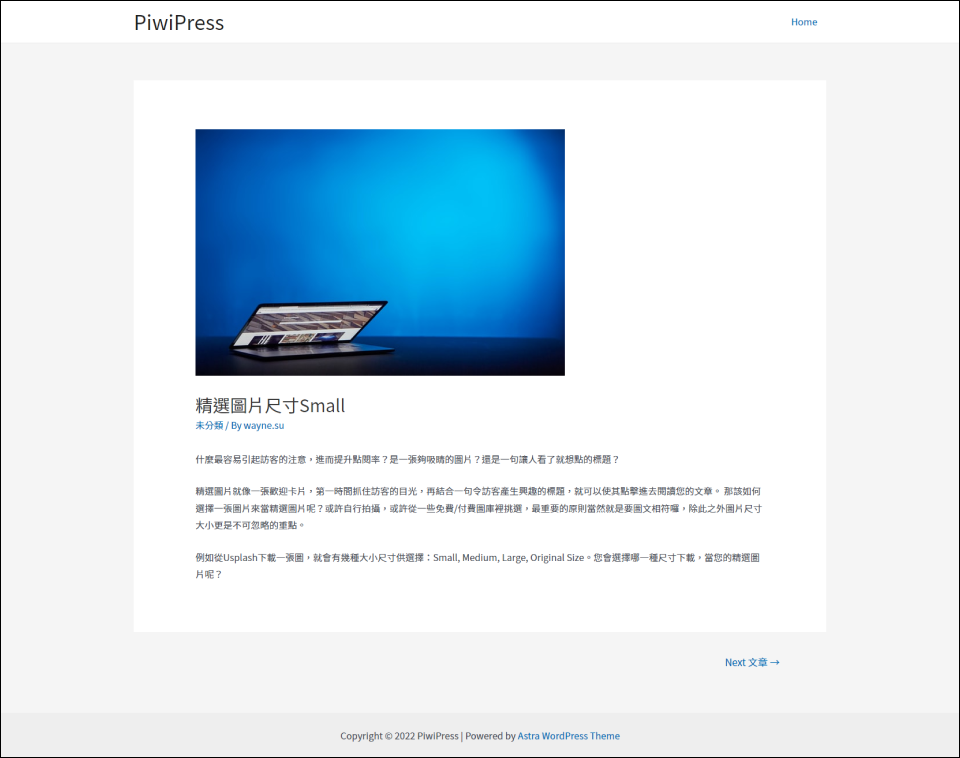
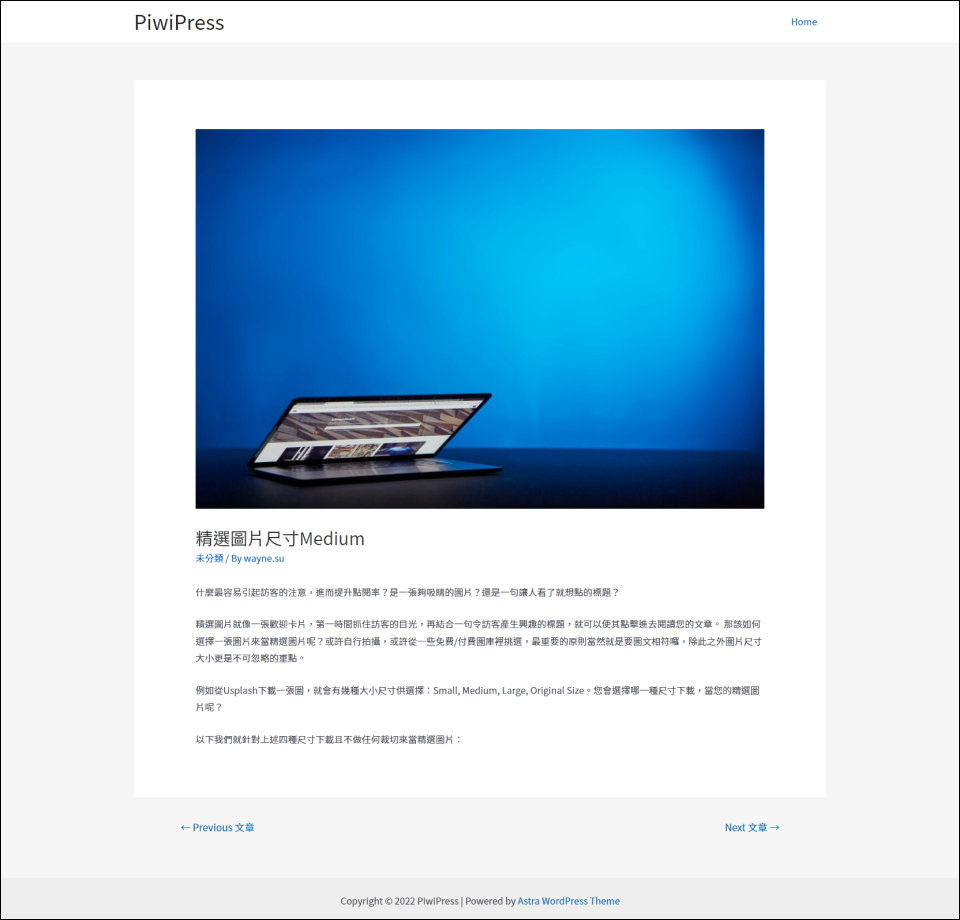
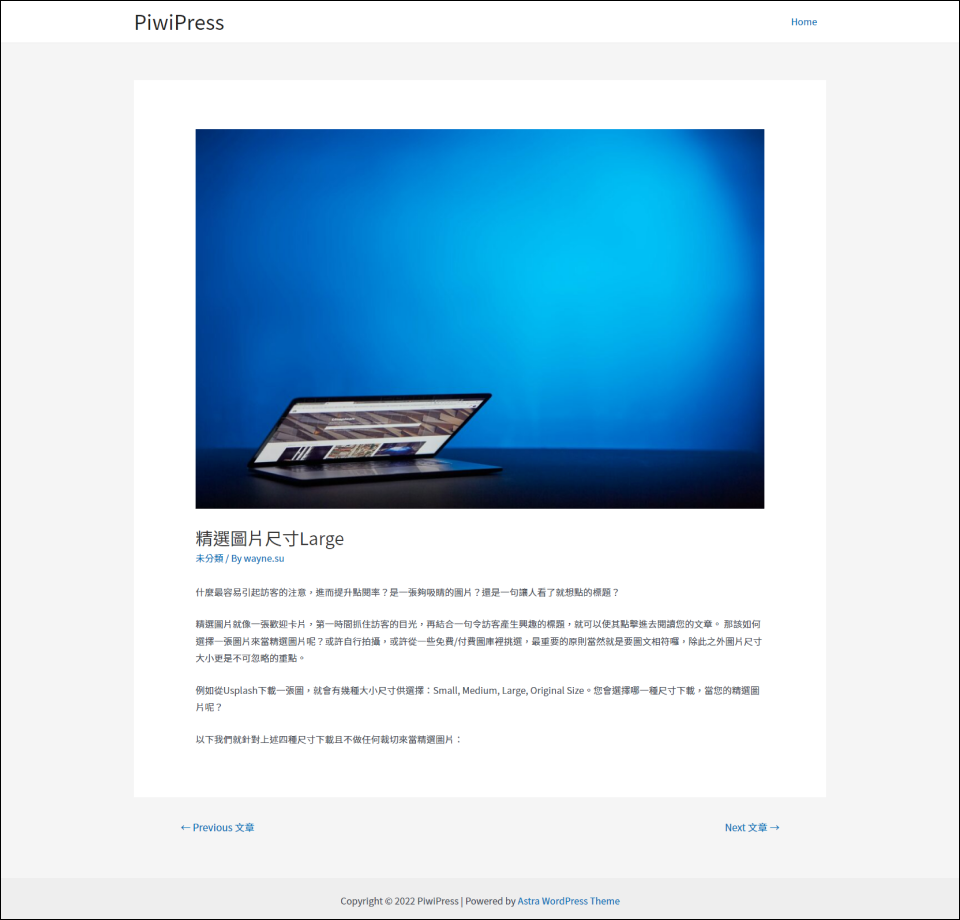
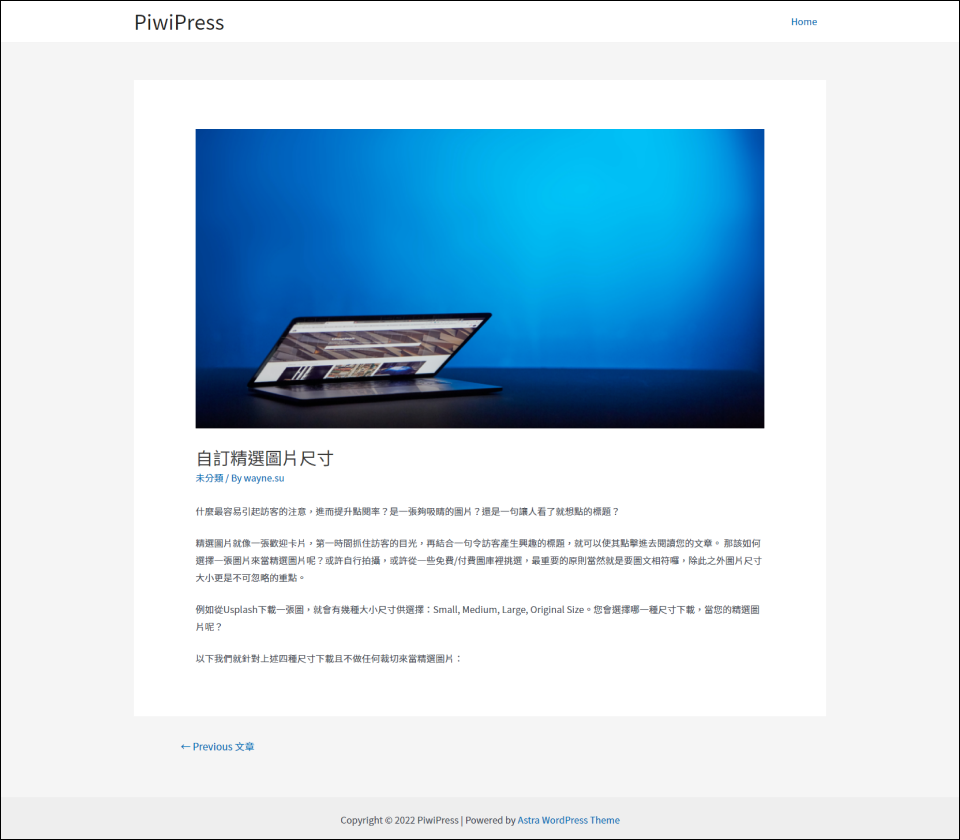
在單一文章頁面,很明顯尺寸為Small的圖太小了,Medium,Large和自訂尺寸都可以填滿螢幕。讓我們繼續看下去…
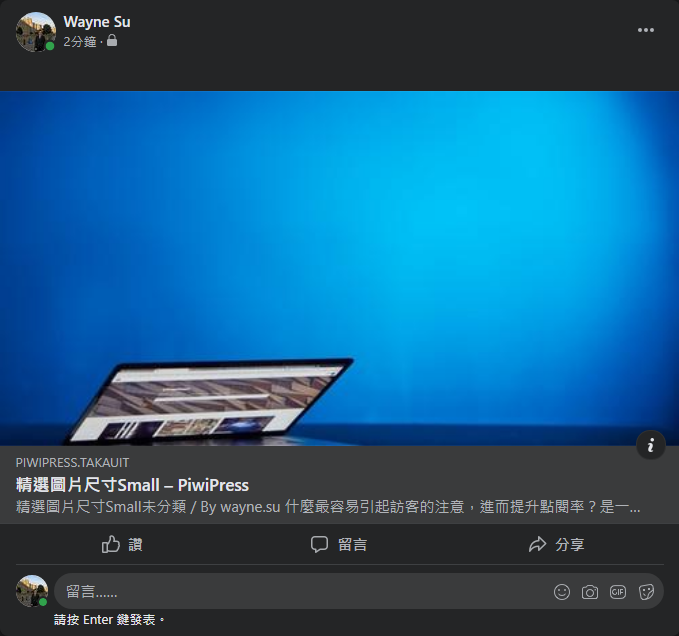
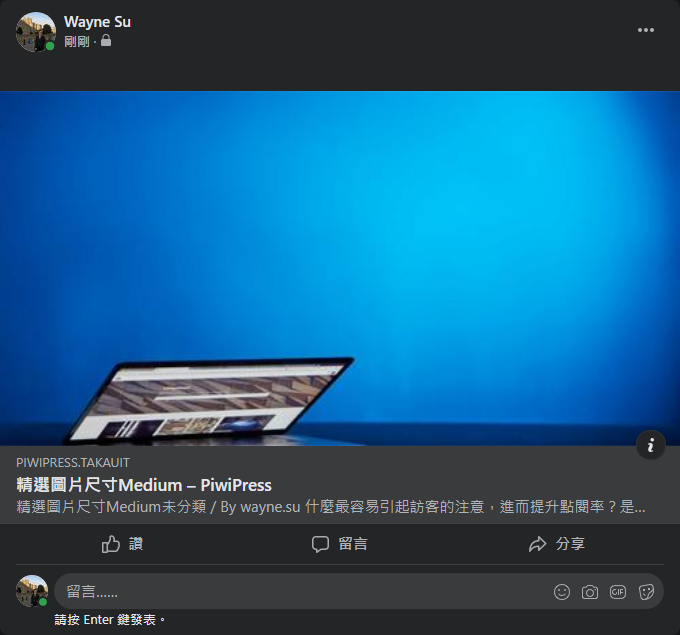
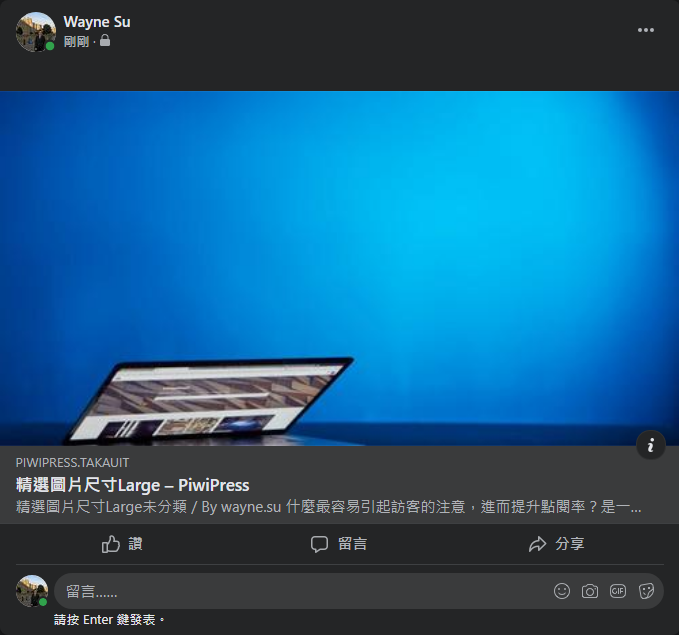
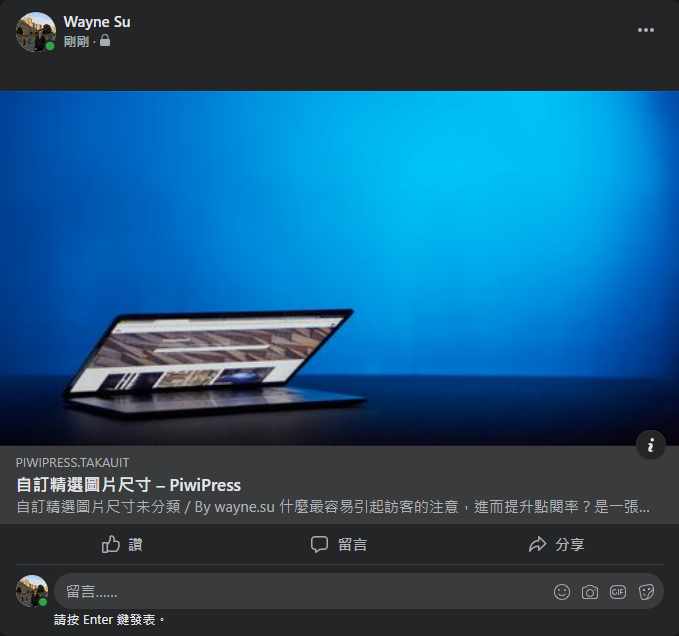
看出來了嗎?只有自訂尺寸在Facebook縮圖顯示的方式才能完整顯示,其他三種下方都被自動裁掉了。雖然在文章列表頁面,自訂尺寸會被裁掉一些,但如上所說,那邊的縮圖比例是可以調整的,但你沒有辦法去調整Facebook的縮圖顯示比例,它就是固定這樣的比例。
精選圖片的尺寸建議

精選圖片的建議尺寸為1200×628,因為這個尺寸可以符合一般絕大多數的環境,不管是WordPress主題或是Facebook等社群,或是台灣常用的Line,這個尺寸都可以確保您的圖片的完整性。
使用Canva製作精選圖片
以上述使用Usplash為例,它沒有1200×628這個選項該怎麼辦呢?您可以下載Medium或Large,然後去Canva自行裁切。
Step 1 登入Canva後,選擇社交媒體
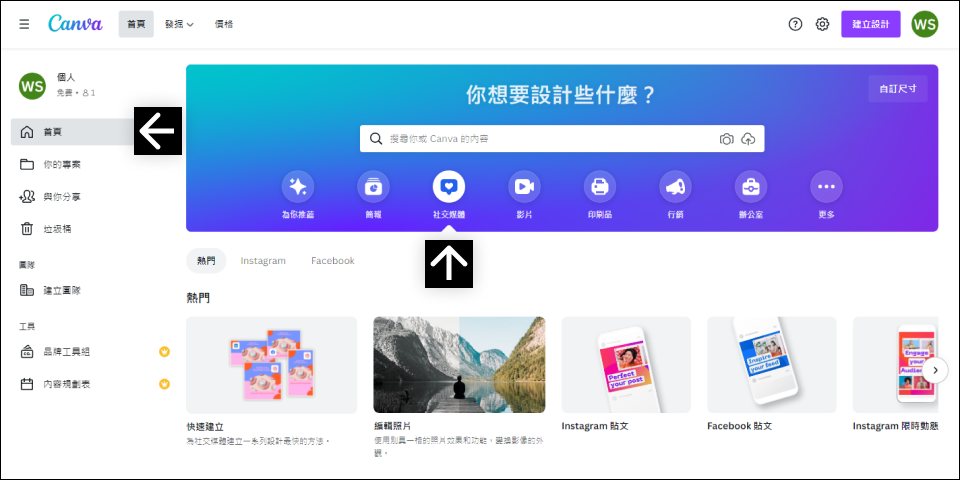
Step 2 接著選擇Facebook廣告
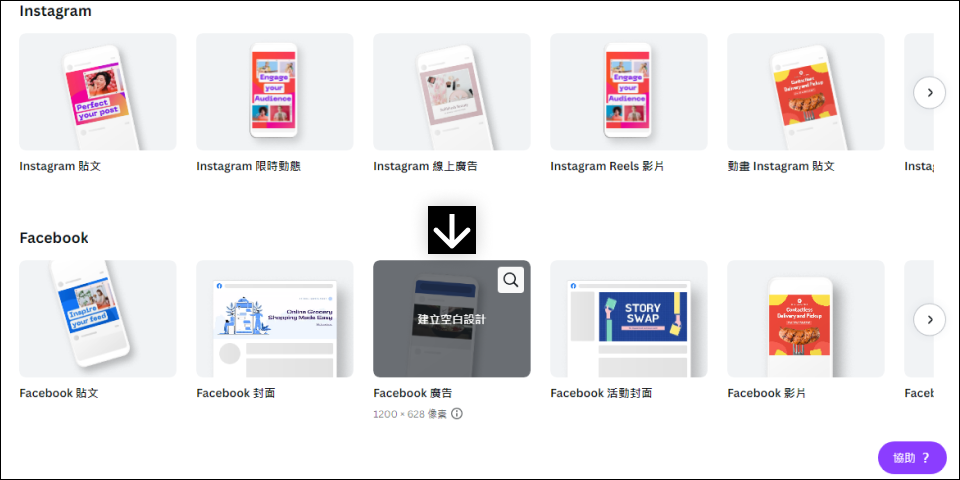
Canva的Facebook廣告預設就是1200×628的尺寸囉。